用google blogger使用表單範例說明 Canva的方便性
因為之前分享了很受喜愛的銷貨退回折讓單及特休統計依到職日計算 excel 檔
當然開始使用聯絡表單後,我也有由 blog 後台回去修改文章,並請網友別再留 Email
索取檔案,改用表單功能方便彼此,開始善用 Canva後,便又體貼地用 Canva
做了一個說明檔。(圖總比文字清楚,大部份的人不喜歡太多的文字)
之前是由網友留 Email 我再回覆,但我沒料想到太熱門了,導致我花了很多時間刪除
Email(保護網友的 Email),也害留言的網友得擔心 Email 外漏~(>_<。)\。
雖然我的部落格沒有很紅,但在我還沒刪除前仍會被別人看到。
很後來,我才開始使用 google blog 本來就附帶的小工具 聯絡表單
(因為中間荒廢部落格經營很多年😊)
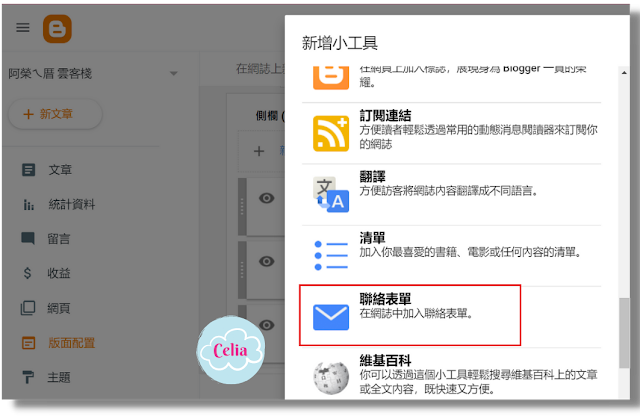
|
|
google blog 小工具 聯絡表單 |
也因為部落格版型有更換,本來的聯絡表單直接在右側欄位固定
但在選擇 RWD 版型時又換來換去幾次,有想到之前做的表單說明已不適用,
於是直接在 Canva
的表單說明裏加上新版說明,而不用在每個有關聯到表單的文章內去編修圖片和內容,是不是非常方便呢?
之前的文章內,只要有需要表單的,只留下一個 Canva 的表單連結
日後編修,直接由 Canva 的設計內修改,網友只要點同一個連結
所有關連立刻修正(會有網頁網速遲延1分鐘 左右),太方便了💖
貼心提醒:要注意的是,有分享在部落格內的設計,我會單獨一個資料夾存放
以免年久自己忘了,然後又拿原設計稿編修,那之前有帶連結的,別人再點開便會一頭霧水,因為或許被改的風馬牛不相及了。
Canva
免費版只有二個資料夾可以利用,明顯不夠因應,所以如果工作需要大量的設計圖文,建議還是要買
Canva Pro 版,好處太多了,也可以參考我之前寫的
延伸閱讀:
其他更多 Canva的應用 Canva 更多應用實例







留言
張貼留言